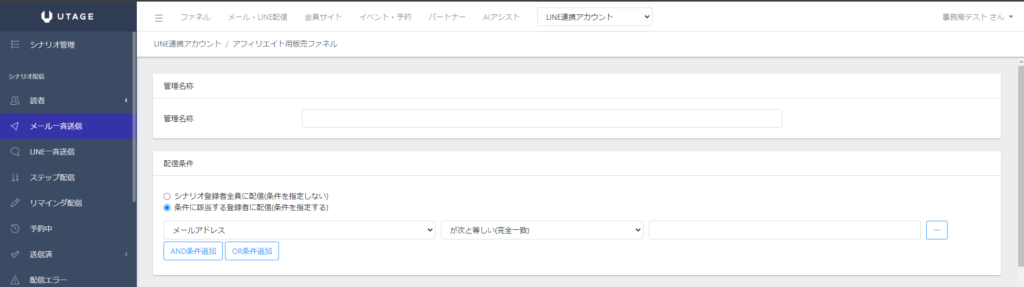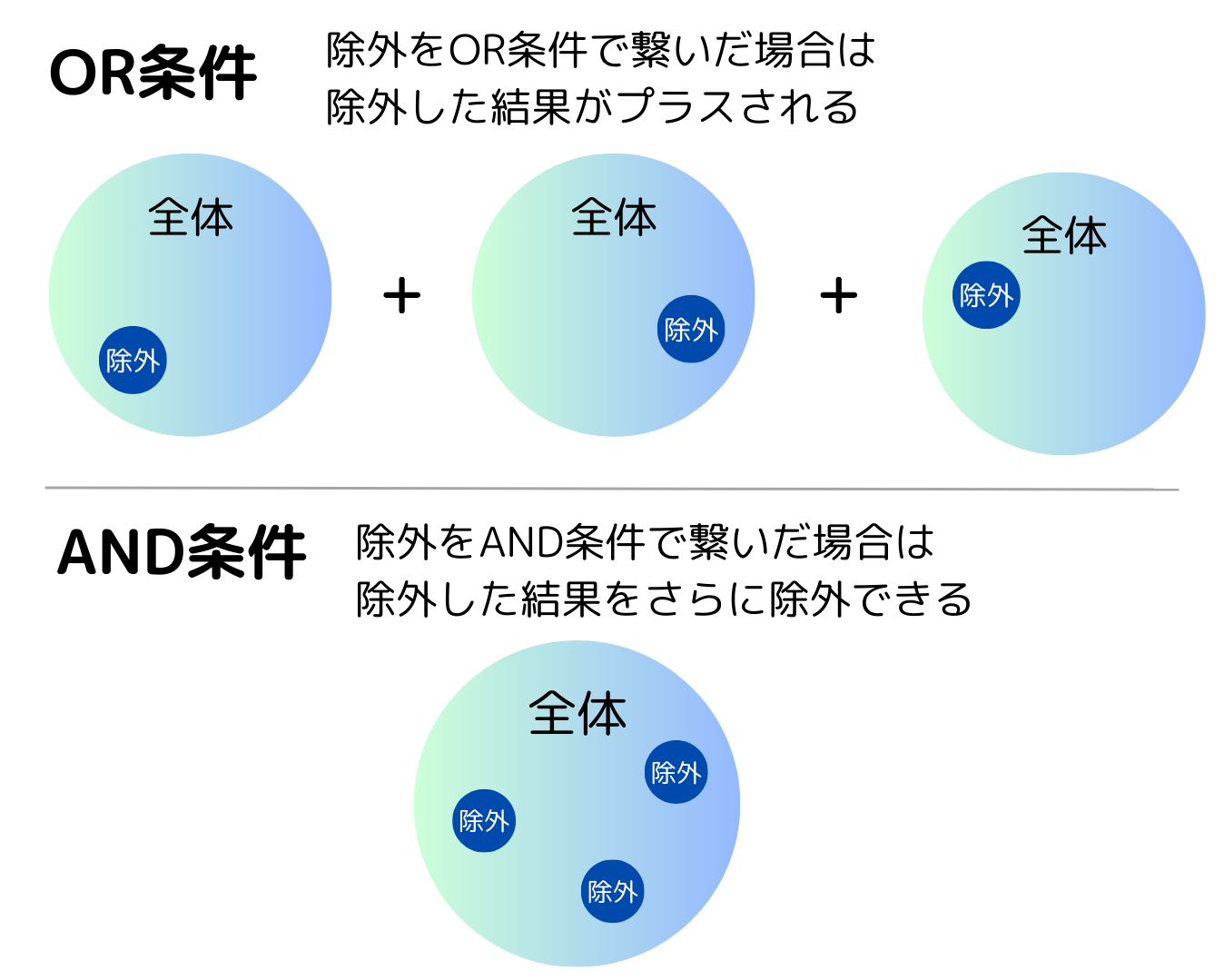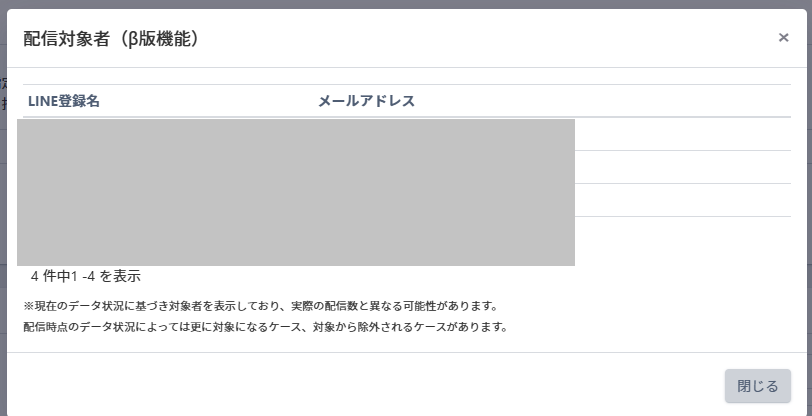メール・LINE配信機能のメール送信/LINE送信/SMS送信/アクション実行時に
特定の配信条件を元に配信設定することができます。
通常の配信シナリオの場合
■ メールアドレス
特定のメールアドレスを完全一致、部分一致で配信します。
<選択肢>
・【が次と等しい(完全一致)】
・【が次と等しくない】
・【が次を含む(部分一致)】
・【が次を含まない】
・【が空白】
・【が空白でない】
※以下の選択肢は「メールアドレス」ではご利用頂けません
・【が次以上】
・【が次以下】
・【が次より大きい】
・【が次より小さい】
■ LINE登録名
特定のLINE登録名を完全一致、部分一致で配信します。
<選択肢>
・【が次と等しい(完全一致)】
・【が次と等しくない】
・【が次を含む(部分一致)】
・【が次を含まない】
・【が空白】
・【が空白でない】
※以下の選択肢は「LINE登録名」ではご利用頂けません
・【が次以上】
・【が次以下】
・【が次より大きい】
・【が次より小さい】
■ 配信基準日時(日付)
シナリオに登録された配信基準日を起点に配信します。
<選択肢>
・【が次以上】
・【が次以下】
・【が次より大きい】
・【が次より小さい】
・【が次と等しい(完全一致)】
・【が次と等しくない】
・【が空白】
・【が空白でない】
■ 配信基準日時(日付時刻)
シナリオに登録された配信基準日時を起点に配信します。
<選択肢>
・【が次以上】
・【が次以下】
・【が次より大きい】
・【が次より小さい】
・【が次と等しい(完全一致)】
・【が次と等しくない】
・【が空白】
・【が空白でない】
■ ラベル
特定ラベルの付与状況を元に配信します。
<選択肢>
・【に次を1つ以上含む】
・【に次の全てを含む】
・【に次を1つ以上含む人を除外】
・【に次の全てを含む人を除外】
■ シナリオ
特定シナリオの登録状況を元に配信します。
<選択肢>
・【に次を1つ以上登録されている】
・【に次の全てに登録されている】
・【に次を1つ以上登録されている人を除外】
・【に次の全てに登録されている人を除外】
■ 配信
該当シナリオの配信動作状況(クリック/開封)を元に配信します。
<選択肢>
・【次の期間クリックしている】
・【次の期間クリックしている人を除外】
・【次の期間開封している】
・【次の期間開封している人を除外】
・【次の期間クリック・開封している】
・【次の期間クリック・開封している人を除外】
・【次のメールを開封している】
・【次のメールを開封している人を除外】
・【次のLINEを開封している(計測対象のLINE配信のみ利用可)】
・【次のLINEを開封している人を除外(計測対象のLINE配信のみ利用可)】
・【次の期間LINEでクリックしている】
・【次の期間LINEでクリックしている人を除外】
※<選択肢>の【次の期間クリック・開封している】
【次の期間クリック・開封している人を除外】の「・」はOR条件です。
▼Tips
・【次のメールを開封している】
・【次のメールを開封している人を除外】
では、「予約中」のメール配信も選択可能です。
・【次のLINEを開封している(計測対象のLINE配信のみ利用可)】
・【次のLINEを開封している人を除外(計測対象のLINE配信のみ利用可)】
では、「予約中」のLINE配信も選択可能です。
メール/LINEを配信→読んでいない方に再送したい
というようなケースでご活用いただけます。
ーーー
金曜日にメールを配信
↓
土曜日にそのメールを読んでいない=開封していない
人だけに送信したい場合、
【次のメールを開封している人を除外】を利用できます。
「予約中」の配信も選択できることで、
あらかじめ金曜日のメール送信前に土曜日の再送分も
セットしておくことが可能です。
ーーー
■ 登録経路
特定の登録経路情報を元に配信します。
<選択肢>
・【シナリオ登録経路が次の中に含まれる】※1
・【シナリオ登録経路が次の中に含まれる人を除外】※1
・【ファネル登録経路が次の中に含まれる】※2
・【ファネル登録経路が次の中に含まれる人を除外】※2
・【LINE友だち追加経路が次の中に含まれる】※3
・【LINE友だち追加経路が次の中に含まれる人を除外】※3
※1「シナリオ登録経路」とは、メール・LINE配信 > アカウント選択 > シナリオ選択 > 登録経路
の画面にて発行されたシナリオ登録経路URL経由で登録されたシナリオ登録経路情報です。
(該当シナリオに登録する度にシナリオ固有の登録経路情報が登録されます)
※2「ファネル登録経路」とは、ファネル > ファネル名選択 > 登録経路
の画面にて発行されたファネル登録経路URL経由で登録されたファネル登録経路情報です。
※3「LINE友だち追加経路」とは、メール・LINE配信 > アカウント選択 > シナリオ選択 > 登録経路
の画面にて発行されたシナリオ登録経路URL経由で初回LINE登録されたシナリオ登録経路情報です。
(ただし、初回LINE友だち追加時の1回のみ有効で、一度LINE友だち追加後は、
他シナリオの登録経路URLから登録されても「LINE友だち追加経路」が変更されることはありません)
LINE友だち追加経路の確認方法は、
メール・LINE配信 > アカウント名選択 > LINE友だち > LINE友だち一覧 > 該当者名をクリック
後の画面で表示された「登録経路」の情報が「LINE友だち追加経路」となります。
▼Tips:「シナリオ登録経路」と「LINE友だち追加経路」の運用について
「LINE友だち追加経路」を配信条件に指定すると、LINE公式アカウントに
初回に登録されたシナリオ登録経路情報を元に条件判定します。
(2回目以降のシナリオ登録時はLINE友だち追加経路の情報は上書きされません)
2回目以降にシナリオ登録経路で登録された場合は、「LINE友だち追加経路」
の配信条件を満たさない可能性がありますので、ご注意ください。
最新の登録経路情報を利用される場合は、「シナリオ登録経路」を
ご利用ください。
■ その他、シナリオ読者項目で設定した項目
(お名前/姓/名/フリガナ/電話番号/イベント参加日/フリー項目など)
イベント・予約機能で自動生成されたリマインダ配信シナリオの場合
イベント・予約機能でイベント作成後に自動生成される
イベントリマインダ配信シナリオでは、
通常の配信シナリオで利用可能な配信条件に加え
以下の項目も配信条件として利用可能です。
■ イベント参加日時
申し込みされたイベント参加日時を起点に配信します。
<選択肢>
・【が次以上】
・【が次以下】
・【が次より大きい】
・【が次より小さい】
・【が次と等しい(完全一致)】
・【が次と等しくない】
・【が空白】
・【が空白でない】
■ イベント参加状況
シナリオに連携されているイベント参加状況のステータスを元に配信します。
<選択肢>
・【が次と等しい(完全一致)】
・【が次と等しくない】
<選択肢-ステータス>
・【参加予定】
・【参加済】
・【遅刻】
・【キャンセル(連絡あり)】
・【キャンセル(連絡なし)】
・【キャンセル(日程変更済)】
■ イベント成約状況
シナリオに連携されているイベント成約状況のステータスを元に配信します。
<選択肢>
・【が次と等しい(完全一致)】
・【が次と等しくない】
<選択肢-ステータス>
・【未登録】
・【決済済】
・【決済予定】
・【検討中】
・【不成約】
※「イベント参加状況」「イベント成約状況」の
ステータス変更操作はイベント・予約機能から操作可能です。
(関連マニュアル)
イベント参加者の状況管理
https://help.utage-system.com/archives/5129
■ イベント担当者名
シナリオに連携されているイベントの「担当者」別に配信します。
<選択肢>
・【が次と等しい(完全一致)】
・【が次と等しくない】
・【が次を含む(部分一致)】
・【が次を含まない】
・【が空白】
・【が空白でない】
(関連マニュアル)
イベント(個別相談・個別予約)の担当者別にリマインダ配信を行いたい
https://help.utage-system.com/archives/18540
「AND条件」と「OR条件」
AND条件:AND条件は、2つ以上の条件がすべて満たされている場合に発動します。
(例えば、「AとBの両方の条件を満たした」場合にのみ、AND条件として発動します)
OR条件:OR条件は、複数の条件のうち少なくとも1つが満たされていれば発動します。
(つまり、「Aまたは Bのいずれかが満たされた」場合にのみ、OR条件として発動します)
OR条件・AND条件のイメージ
配信対象者を確認する
配信条件を設定した際に、【対象者確認】ボタンから
配信対象となる読者を事前に確認することができます。
※本機能はβ版機能です。
↓
※対象者確認時点のデータ状況に基づき対象者を表示しており、
実際の配信数と異なる可能性があります。
※配信時点のデータ状況によっては更に対象になるケース、
対象から除外されるケースがあります。
配信条件に一致したシナリオ読者が対象者に表示されない場合
以下の原因が考えられます。
・シナリオ読者のステータスが「解除済」となっている。
・メール配信の場合は、ステータスが「購読中/配信エラー」となっている。
・LINE配信の場合は、配信元のLINE公式アカウントがブロックされている。